在使用Mac的过程中,经常会同时打开一堆应用程序,像我这种有强迫症的,完全无法忍受桌面上堆积杂乱的窗口,还得浪费时间来整理,直到我知道Mac还有这么个牛逼的功能。
原来通过Mission Control,可以轻松创建多个桌面,并可以将应用分配到不同的桌面上显示。设置多个桌面以后,就可以在多开应用程序时,减少桌面拥挤杂乱堆砌的现象,轻松集合整理不同种类的应用了。
打开Mission Control
Mission Control 是一种查看 Mac 上当前所有已打开内容的快速方式。要使用 Mission Control,可以通过以下任意一种方式:
1. 触摸板四指向上平移(你也可以在系统偏好设置里面设成三指)
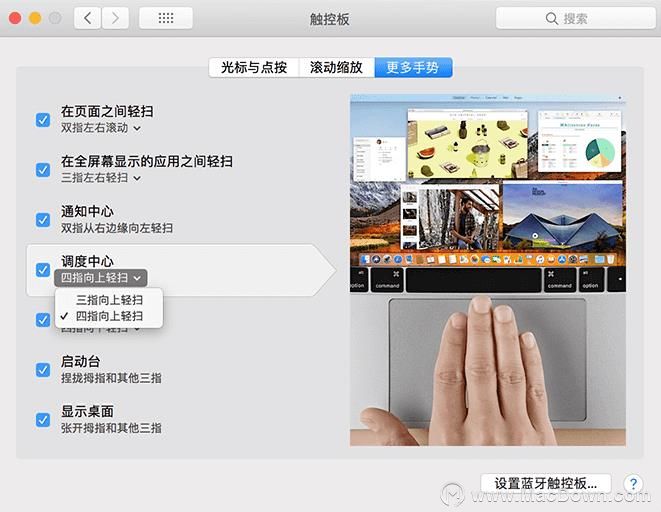
2. 用两指轻按两下 Magic Mouse 鼠标的表面
3. 点按Launchpad 中的 Mission Control 图标
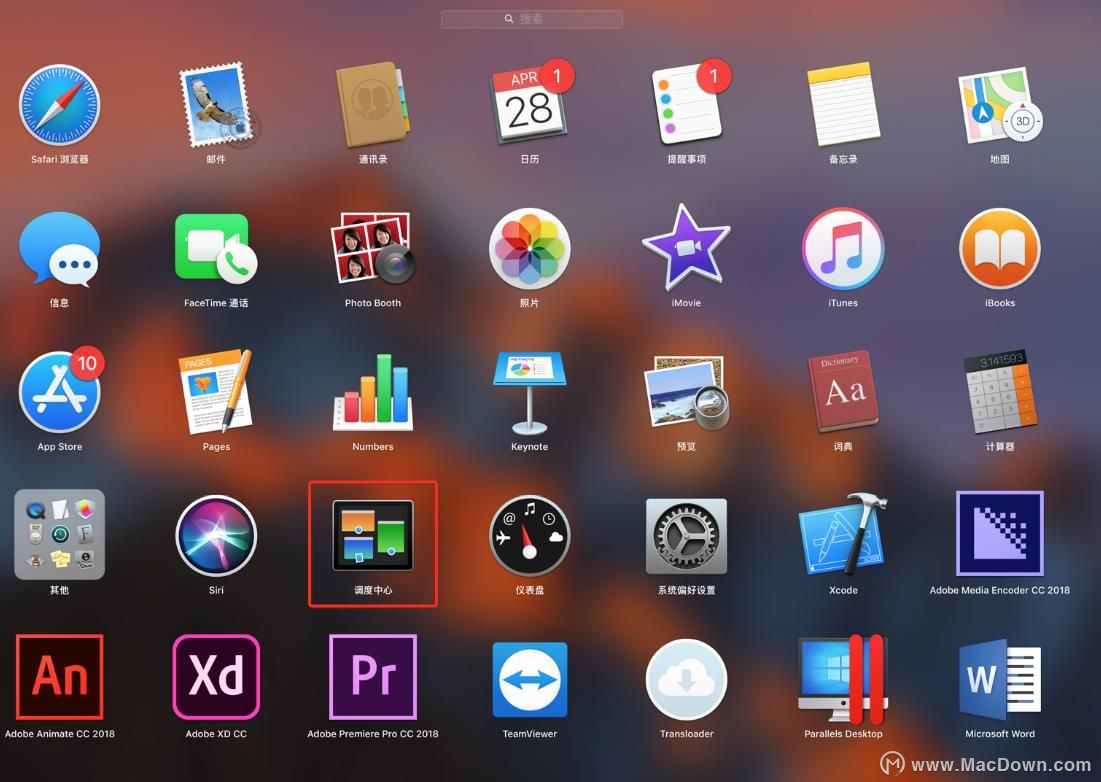
4. 在 Apple 键盘上按 Mission Control 键(快捷键F3)
添加桌面
在Mission Control中,我们可以添加多个桌面,点击右上角的 ,即可添加新的桌面
删除桌面
当鼠标悬停在某个桌面图标上时,图标左上角将会出现关闭按钮,点击即可删除

给程序分配桌面
五步为你的Mac设置最高级防护,使得MacBook更加安全,还不快收藏!
多年来,Mac系列产品受到越来越多人的青睐。越来越多的人使用MacBook便携式笔记本来完成自己的学习、工作任务。在这样的情况下,一旦出现MacBook丢失的情况,除了心疼自己的爱机之外,笔记本里的重要资料、个人隐私等都有泄漏的可能。因此,我们有必要做点什么来使得MacBook更加安全,即使被盗了也无法使用。
1. 按下快捷键F3或在触控板上四指向上推,打开调度中心,直接将应用程序窗口拖进相应的桌面中
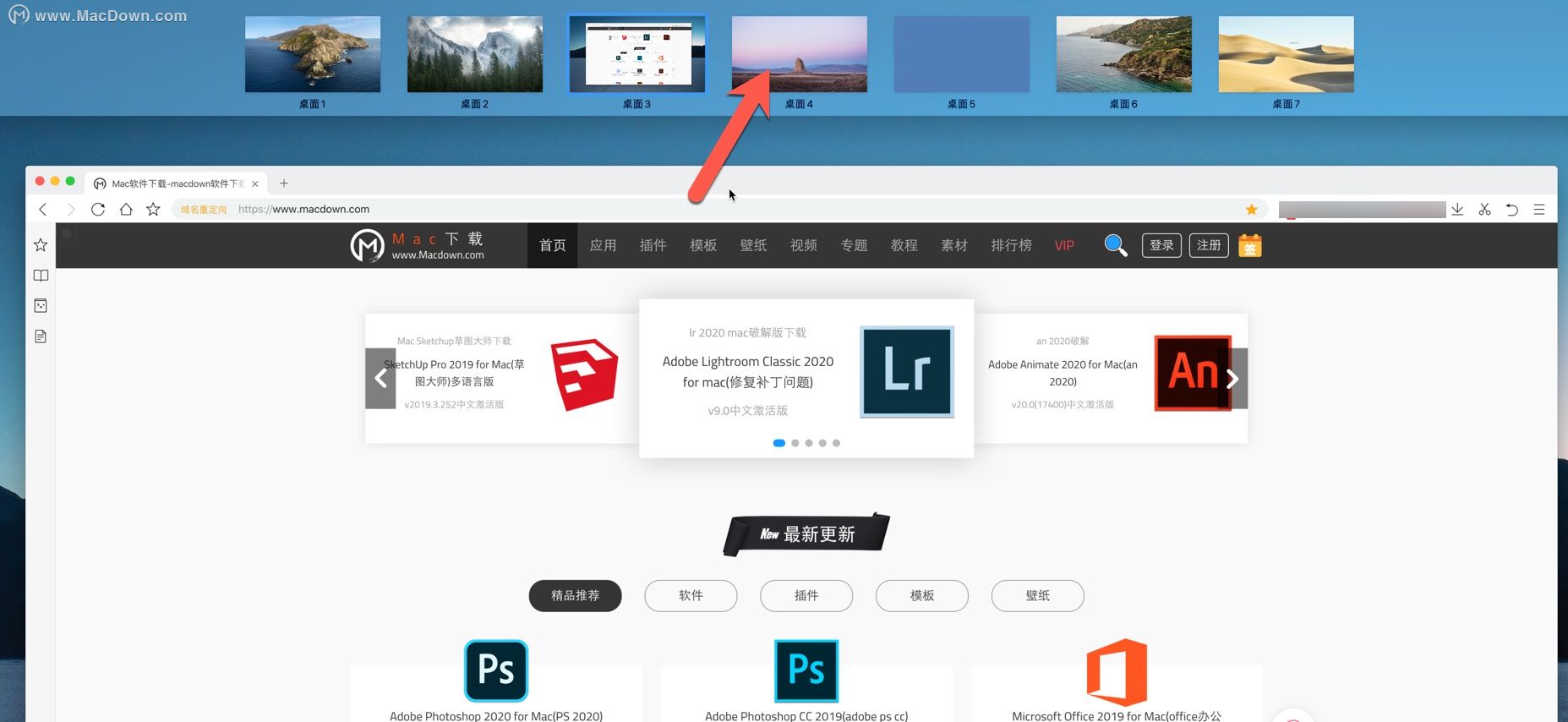
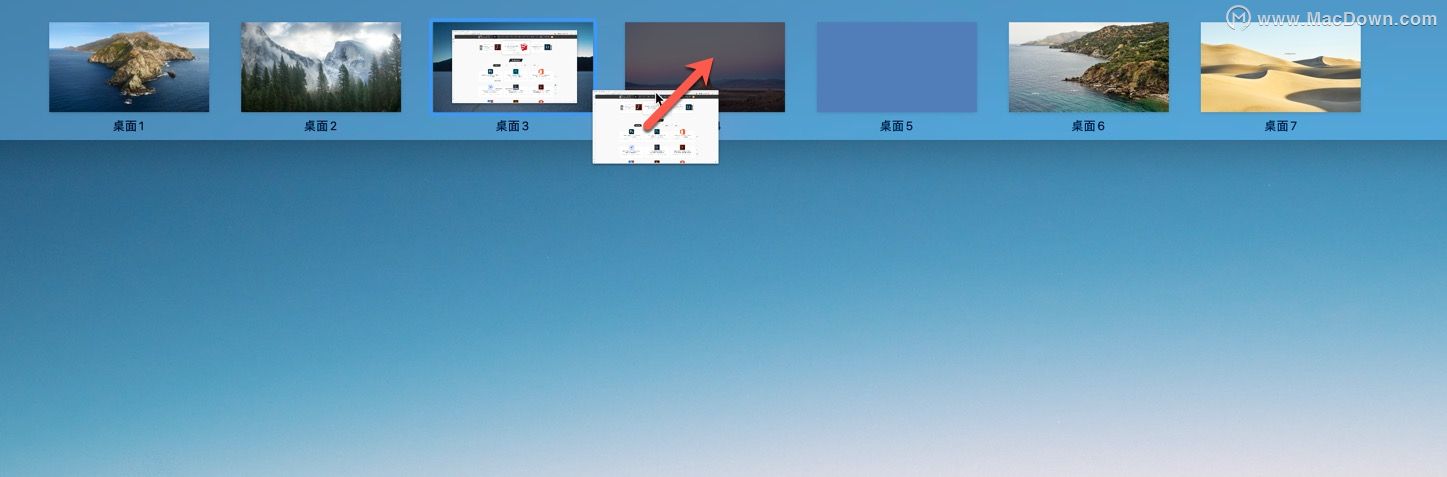
2. 若想让应用程序永久在某个桌面中打开,先进入该桌面,然后在Dock中右键该应用的图标,在选项列表中勾选分配给这个桌面即可
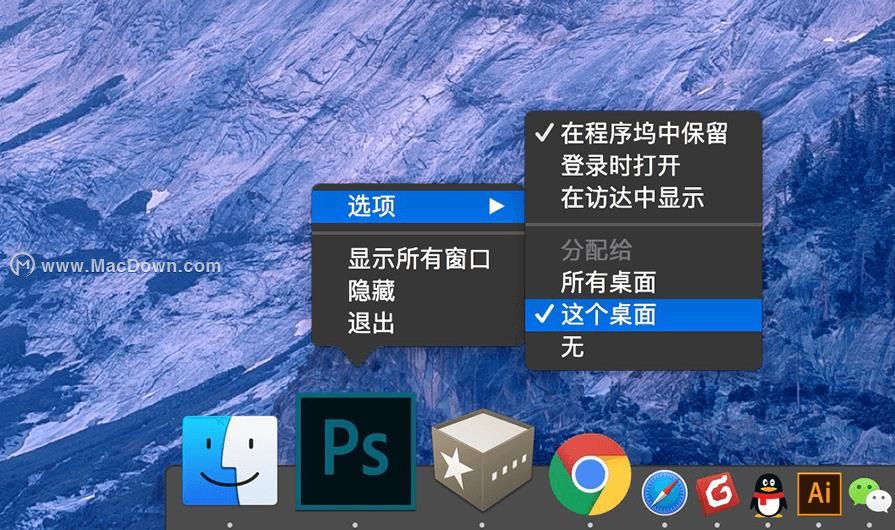
切换桌面
1. 在触控板上四指左右滑动,即可按顺序切换桌面
若手势不生效,可能是未启用该手势,打开系统偏好设置的触控板页面,进入更多手势,勾选在全屏幕显示的应用之间轻扫
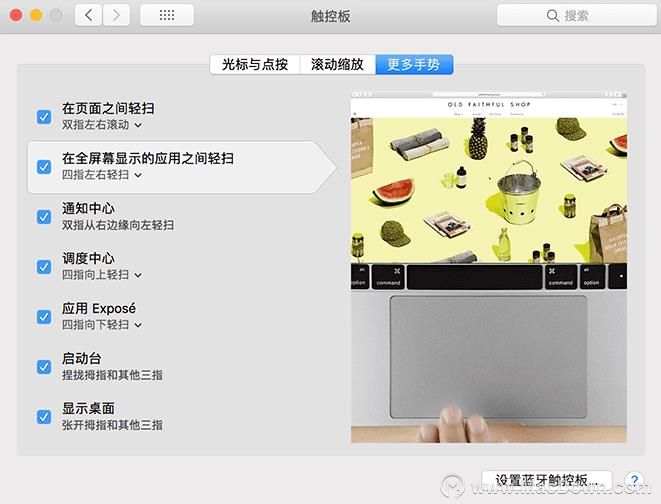
2. 按下快捷键F3或在触控板上四指向上推,进入调度中心中,直接点击要切换的桌面
设置不同桌面背景
不同的桌面使用相同的背景时,有时会产生混乱,其实可以为它们单独设置不同的桌面背景。
1. 打开某个桌面,进入系统偏好设置的桌面与屏幕保护程序,选择一张背景
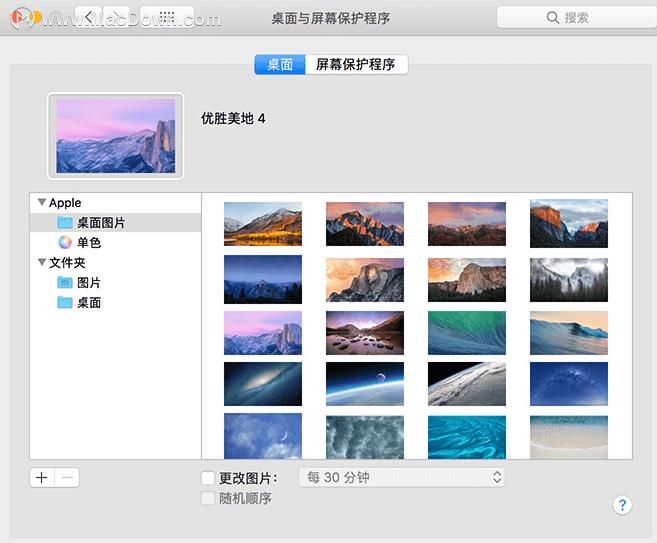
2. 设置完成后,将系统偏好设置窗口拖到另外一个桌面中,选择另一张背景,以此类推
以上是小编为大家介绍的Mac多桌面的添加与使用技巧,希望对大家有所帮助!
3种最佳免费Mac工具,检测和修复常见macOS问题
所有Mac都是完美的吗?答案肯定是否定的,虽然每台Mac遇到的问题相对较少,但Apple硬件有时也会出错。Apple提供了很多工具来帮助你解决问题,但是一些免费的第三方应用程序也是可以帮到问题得到完善的解决。


